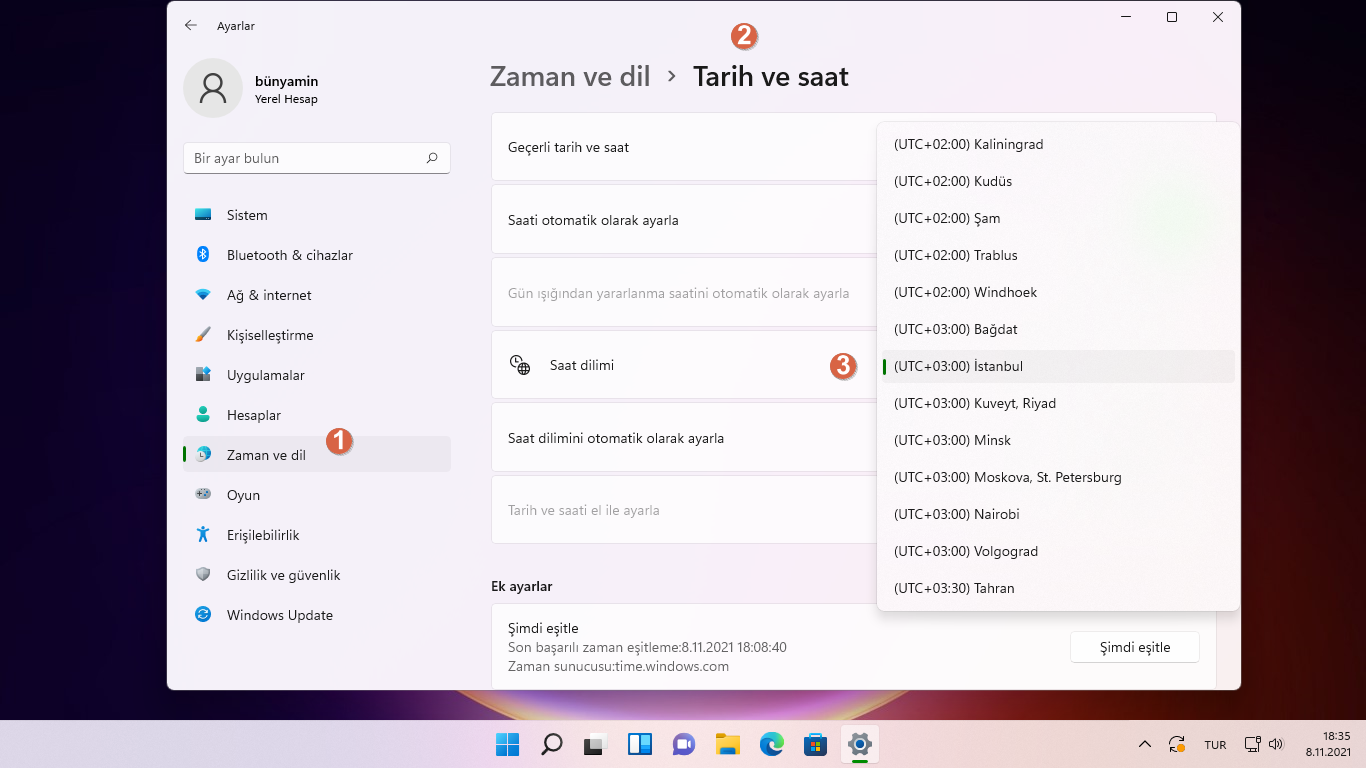Çok fazla görünmese de, Windows’ta veya başka herhangi bir işletim sisteminde doğru zamanı göstermek çok önemlidir. Uygun zaman olmadan, işletim sisteminde birçok şey ters gidecektir. Bazı web siteleri ve uygulamalar çalışmayı reddedecek; birçok Windows uygulamasına ve web hizmetine erişemezsiniz. İnternette gezinirken her türlü güvenlik hatasını göreceksiniz. Anlayabileceğiniz gibi, Windows’ta doğru zamanı göstermek çok önemlidir.
Ancak bazen Windows hata yapabilir veya saat dilimini manuel olarak değiştirmeniz gerekebilir. Örneğin, ülkeler arasında seyahat ediyorsanız ve Konum Servislerini kapattıysanız, Windows 11’de saat dilimini manuel olarak ayarlamanız gerekir.
İşin iyi yanı, Windows 11, saat dilimi ayarını değiştirmeyi kolaylaştırıyor. Tek yapmanız gereken açılır menüden uygun bir saat dilimi seçmek ve artık hazırsınız.
Lafı fazla uzatmadan, bu basit kılavuz size Windows 11 işletim sisteminde saat dilimini nasıl değiştireceğinizi görelim
Windows 11’de saat dilimini değiştirin
Her zaman olduğu gibi, yapılacak ilk şey Ayarlar uygulamasını açmaktır. Bunu yapmak için Windows + I kısayoluna basın veya Hızlı Ayarlar panelindeki Ayarlar simgesine tıklayın. Başlat menüsündeki Ayarlar simgesine de tıklayabilirsiniz.
Ayarlar uygulamasında Saat ve Dil | Tarih ve saat sayfasına gidin. Burada Saat dilimini otomatik olarak ayarla seçeneğini kapatın. Bu, saat dilimini manuel olarak ayarlamanıza izin verecektir. Şimdi, Saat dilimi açılır menüsünden istediğiniz bir saat dilimini seçin.
Bir saat dilimi seçtiğiniz anda otomatik olarak ayarlanır. Son olarak, Ek Ayarlar bölümünün altındaki Şimdi eşitle düğmesini tıklayın. Bu, Windows’un senkronizasyon zamanını zorlamasını ve böylece doğru zamanı göstermesini sağlar.
Artık Ayarlar uygulamasını güvenle kapatabilirsiniz.
Hepsi bu kadar. Windows 11’de saat dilimini değiştirmek bu kadar basit.